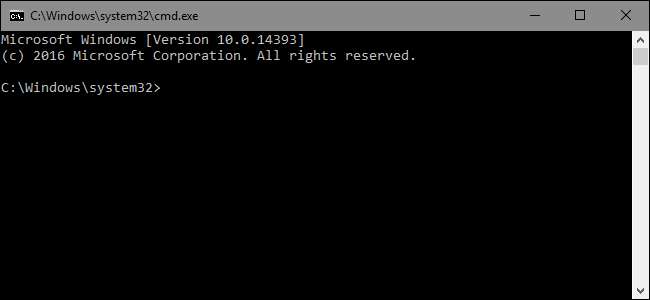
Genveje er gode til at give dig hurtig adgang til filer, apps og mapper. Men vidste du, at du også kan bruge dem til at køre kommandopromptkommandoer?
Windows giver dig alle mulige måder at køre kommandopromptkommandoer på. Det kunne du sikkert Åbn et kommandopromptvindue og skriv bare kommandoen. Du kan også oprette dig selv en batch-script (eller a bash script eller PowerShell-script hvis det er din ting). Og ærligt talt, hvis du planlægger at køre mere end en kommando, eller hvis du har brug for noget komplekst, er det en bedre mulighed at skrive et script. Men for enkle kommandoer, hvorfor ikke bare oprette en dobbeltklikbar genvej i stedet? Sådan gør du det.
RELATEREDE: 10 måder at åbne kommandoprompten i Windows 10
Opret en genvej ved at højreklikke et vilkårligt sted i Stifinder eller på skrivebordet og vælge Ny> Genvej.
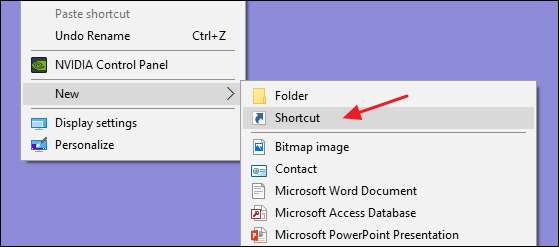
I vinduet Opret genvej skal du skrive din kommando ved hjælp af følgende syntaks:
"C: \ Windows \ System32 \ cmd.exe" / k din kommando
Den første del (delen i anførselstegn) kalder bare cmd.exe for at åbne kommandoprompten. Knappen
/til
fortæller kommandoprompt at udstede den følgende kommando og derefter forblive åben, så du kan se resultater eller skrive opfølgningskommandoer. Du kan også bruge
/ c
skift i stedet
/til
(brug kun en af afbryderne), hvis du vil have kommandopromptvinduet til at lukke efter udstedelse af kommandoen. Og selvfølgelig
din kommando
del er den aktuelle kommando, du vil køre.
RELATEREDE: Sådan scanner du (og retter) korrupte systemfiler i Windows
For eksempel, hvis du oprettede en simpel kommando til at køre systemfilkontrol for at finde og løse problemer med dine systemfiler, skal du skrive følgende:
"C: \ Windows \ System32 \ cmd.exe" / k sfc / scannow
Når du har oprettet den kommando, du vil bruge, skal du klikke på "Næste".

Skriv et navn til genvejen, og klik derefter på "Udfør".
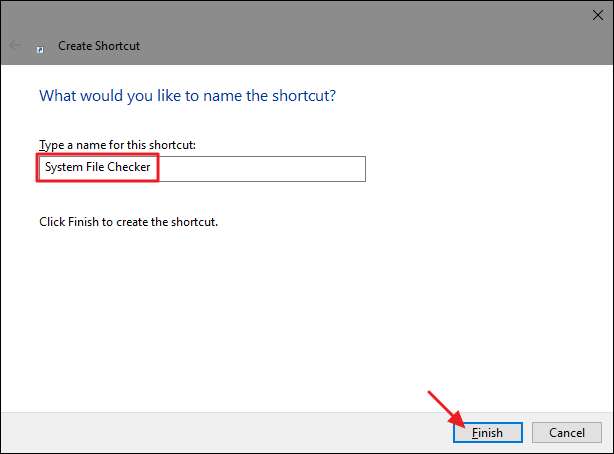
Nu kan du køre genvej i stedet for at skyde kommandoprompt op og skrive kommandoen manuelt hver gang.
En anden smart ting, du kan gøre, er at føre resultaterne af en kommando til en tekstfil (eller et andet program). Sig for eksempel, at vi ønskede at køre kommandoen
ipconfig / alle
, har resultaterne gemt i en fil ved navn ipconfig.txt på dit skrivebord, og få kommandopromptvinduet til at lukke efter at have kørt kommandoen. Vi kunne bruge følgende til at få det til at ske:
"C: \ Windows \ System32 \ cmd.exe" / c ipconfig / all> "c: \ brugere \brugernavn\ Desktop \ ipconfig.txt "
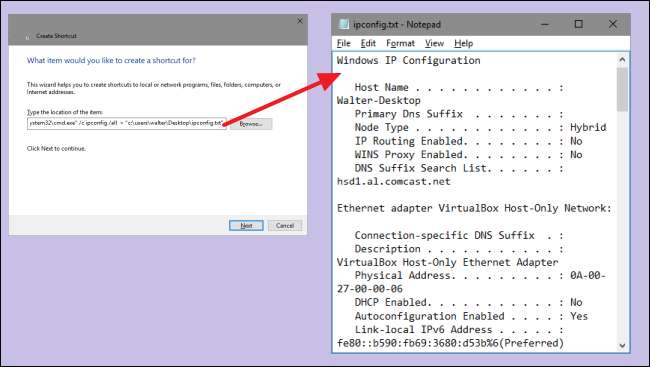
Hvis du bruger en enkelt
>
til piping-kommandoen overskriver Windows indholdet af den navngivne fil, hvis filen allerede findes. Hvis det ikke findes, opretter Windows filen. Du kan også bruge en dobbelt
>>
i stedet for at lade Windows tilføje de nye oplysninger fra kommandoen til en eksisterende fil i stedet for at overskrive filen. Dette er nyttigt, hvis du vil føre en historik over resultaterne af en kommando.
Når du har konfigureret din genvej, er det let at køre en kommando når som helst du har brug for det. Og mens du måske stadig vil bruge et script til noget mere kompliceret, er det fantastisk at køre en kommando fra en genvej til enkle engangskommandoer som scanning for korrupte systemfiler , finde din IP-adresse , nedlukning af Windows uden installation af opdateringer , og mere.
RELATEREDE: Sådan scanner du (og retter) korrupte systemfiler i Windows






